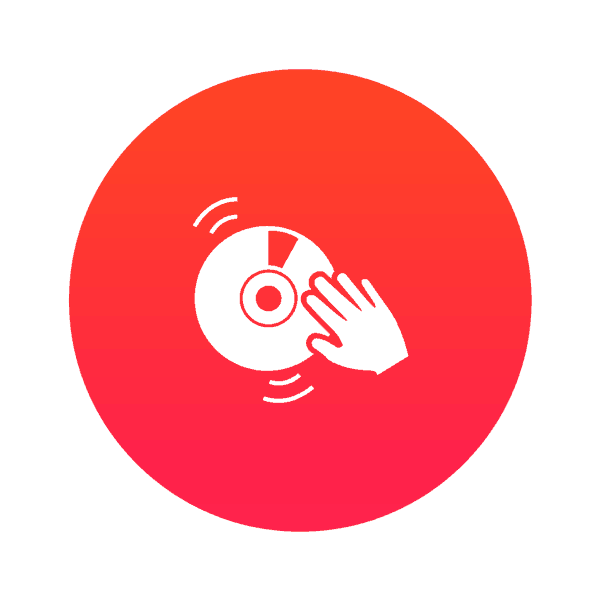Stwórz remiks online
Remiks tworzony jest z jednego lub kilku utworów, w których części kompozycji są modyfikowane lub zastępowane są niektóre instrumenty. Taką procedurę przeprowadza się najczęściej za pośrednictwem specjalnych cyfrowych stacji elektronicznych. Można je jednak zastąpić usługami online, których funkcjonalność, choć znacząco różni się od oprogramowania, pozwala w pełni wykonać remiks. Dziś chcemy porozmawiać o dwóch takich stronach i pokazać szczegółowe instrukcje krok po kroku dotyczące tworzenia ścieżki.
Stwórz remiks online
Aby utworzyć remiks, ważne jest, aby użyty edytor wspierał cięcie, łączenie, przesuwanie ścieżek i narzucanie odpowiednich efektów dla ścieżek. Funkcje te można nazwać niezbędnymi. Rozpatrywane dziś zasoby internetowe umożliwiają realizację wszystkich tych procesów.
Zobacz także:
Nagrywaj piosenki online
Wykonywanie remiksów w FL Studio
Jak tworzyć muzykę na komputerze za pomocą FL Studio
Metoda 1: Soundation
Soundation to strona do pełnej produkcji muzyki bez ograniczeń. Deweloperzy udostępniają bezpłatnie wszystkie swoje funkcje, biblioteki ścieżek i instrumentów. Istnieje jednak również konto premium, po zakupie którego otrzymasz rozszerzoną wersję profesjonalnych katalogów muzycznych. Tworzenie remiksu dla tej usługi jest następujące:
- Otwórz główną stronę Soundation i kliknij przycisk "Get Soundation free" , aby przejść do procedury tworzenia nowego profilu.
- Zarejestruj się, wypełniając odpowiedni formularz lub zaloguj się na swoje konto Google lub Facebook.
- Po zalogowaniu zostaniesz przeniesiony z powrotem na stronę główną. Teraz użyj przycisku "Studio" znajdującego się na powyższym panelu.
- Edytor załaduje określony czas, a prędkość zależy od mocy komputera.
- Po pobraniu otrzymasz ofertę pracy w standardowym, prawie czystym projekcie. Dodano tylko pewną liczbę utworów, zarówno pustych, jak i przy użyciu określonych efektów. Możesz dodać nowy kanał, klikając "Dodaj kanał" i wybierając odpowiednią opcję.
- Jeśli chcesz pracować z kompozycją, musisz ją najpierw pobrać. Aby to zrobić, użyj "Importuj plik audio" , który znajduje się w wyskakującym menu "Plik" .
- W oknie "Otwieranie" znajdź wymagane utwory i pobierz je.
- Przejdźmy do procedury przycinania. Aby to zrobić, potrzebujesz narzędzia Wytnij , które ma odznakę w kształcie noża.
- Aktywując go, możesz utworzyć oddzielne linie na określonej części ścieżki, zaznaczą granice kawałka ścieżki.
- Następnie wybierz funkcję, która ma zostać przeniesiona, i przytrzymując lewy przycisk myszy, przenieś części utworu do żądanych miejsc.
- Dodaj jeden lub więcej efektów do kanałów, jeśli to konieczne.
- Po prostu znajdź na liście filtr lub efekt i kliknij go. Oto główne nakładki, które są idealne podczas pracy z projektem.
- Zostanie otwarte oddzielne okno edycji efektu. W większości przypadków dzieje się to poprzez skonfigurowanie "zwrotów akcji".
- Kontrolki odtwarzania znajdują się na dolnym panelu. Istnieje również przycisk "Record" , jeśli chcesz dodać wokal lub dźwięk nagrany z mikrofonu.
- Zwróć uwagę na wbudowaną bibliotekę piosenek, zdjęć van i MIDI. Użyj karty Biblioteka , aby znaleźć odpowiedni dźwięk i przenieść go na żądany kanał.
- Kliknij dwukrotnie ścieżkę MIDI, aby otworzyć funkcję edycji, zwaną także Piano Roll.
- Można w nim zmienić obraz muzyczny i inną edycję muzyki. Użyj wirtualnej klawiatury, jeśli chcesz samodzielnie odtwarzać melodię.
- Aby zapisać projekt do przyszłej pracy z nim, otwórz menu podręczne "Plik" i wybierz element "Zapisz" .
- Nazwij i zapisz.
- Przez to samo wyskakujące menu eksportowane jest jako plik muzyczny w formacie WAV.
- Nie ma ustawień eksportu, więc natychmiast po zakończeniu przetwarzania plik zostanie pobrany na komputer.
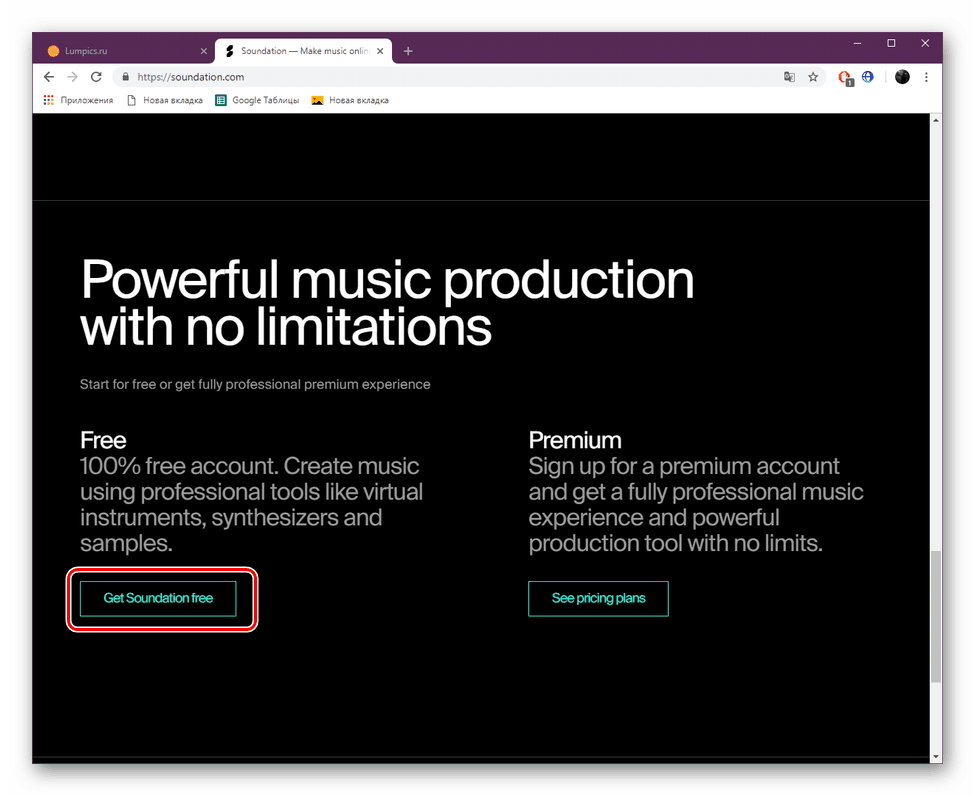
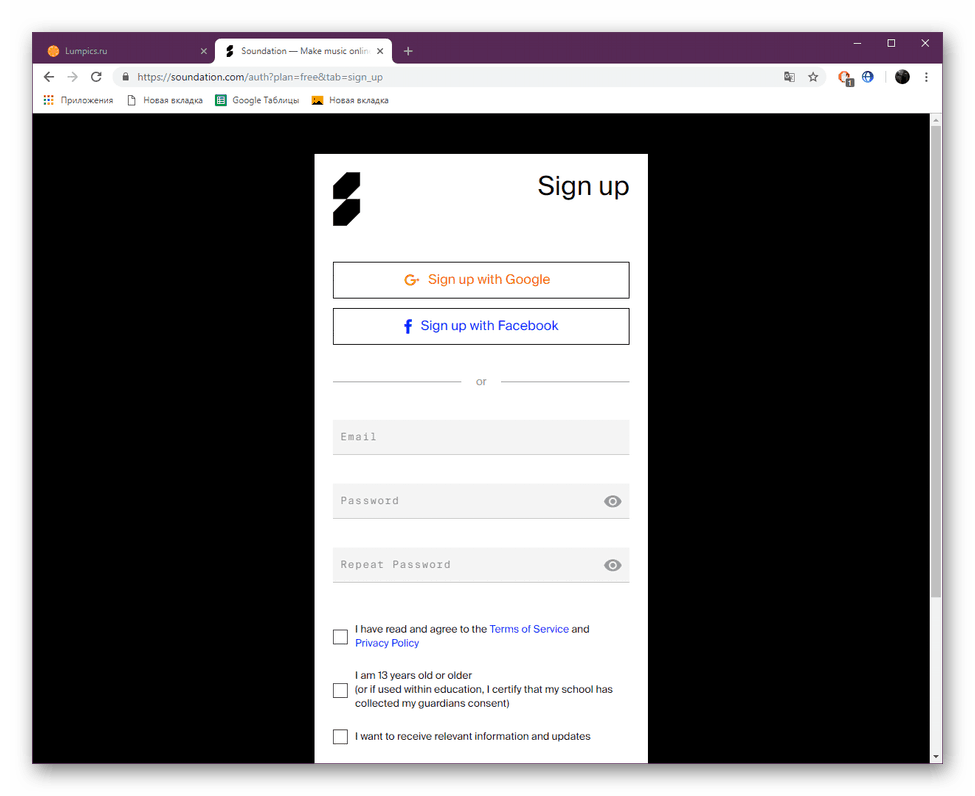
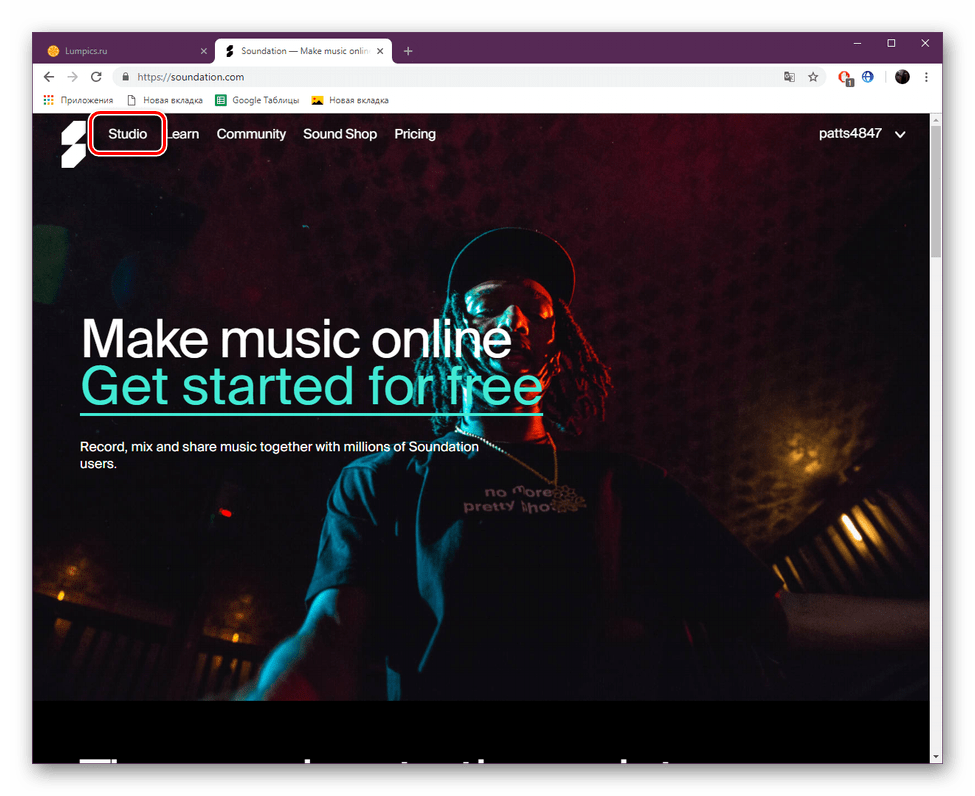
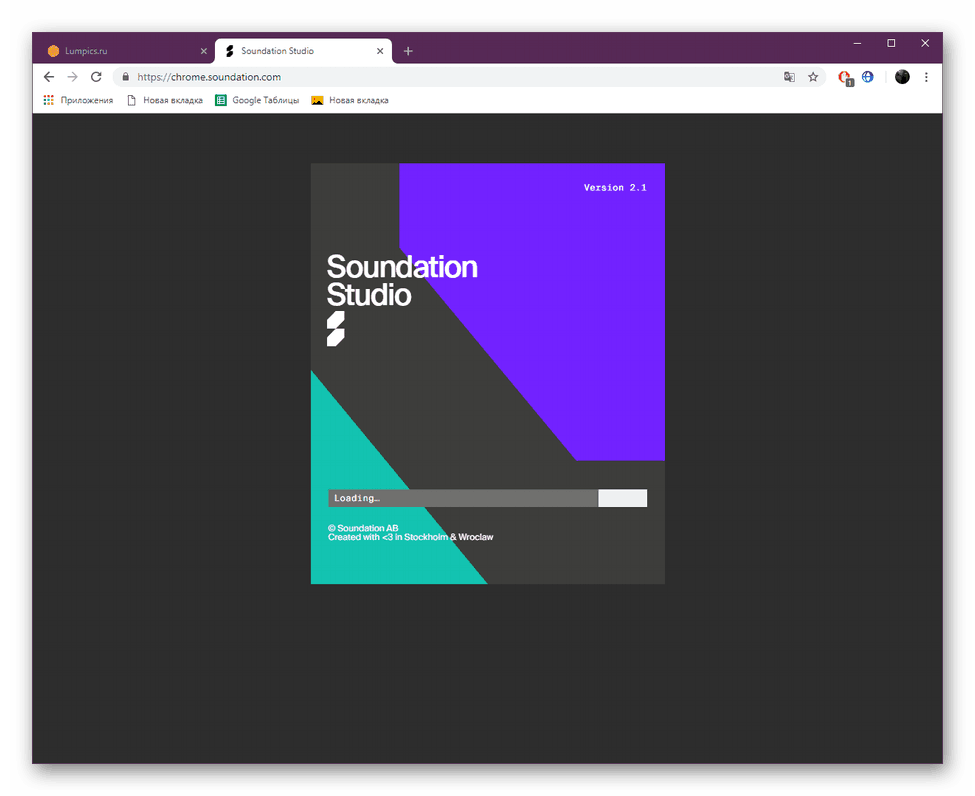
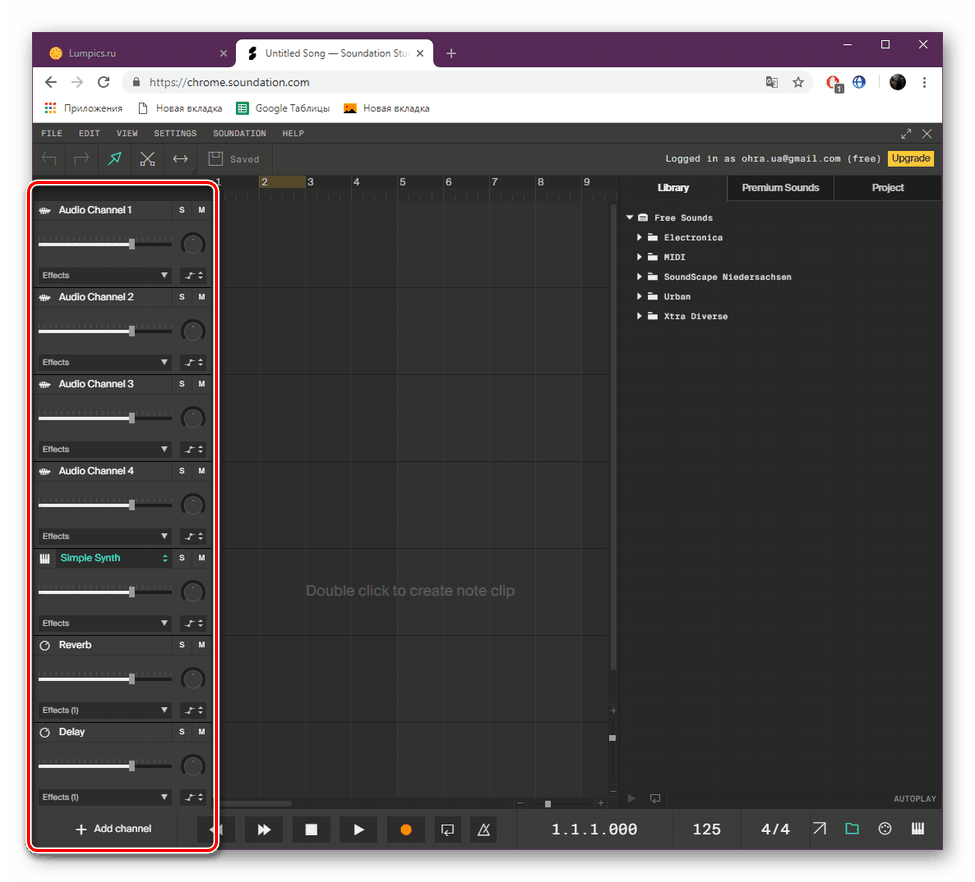
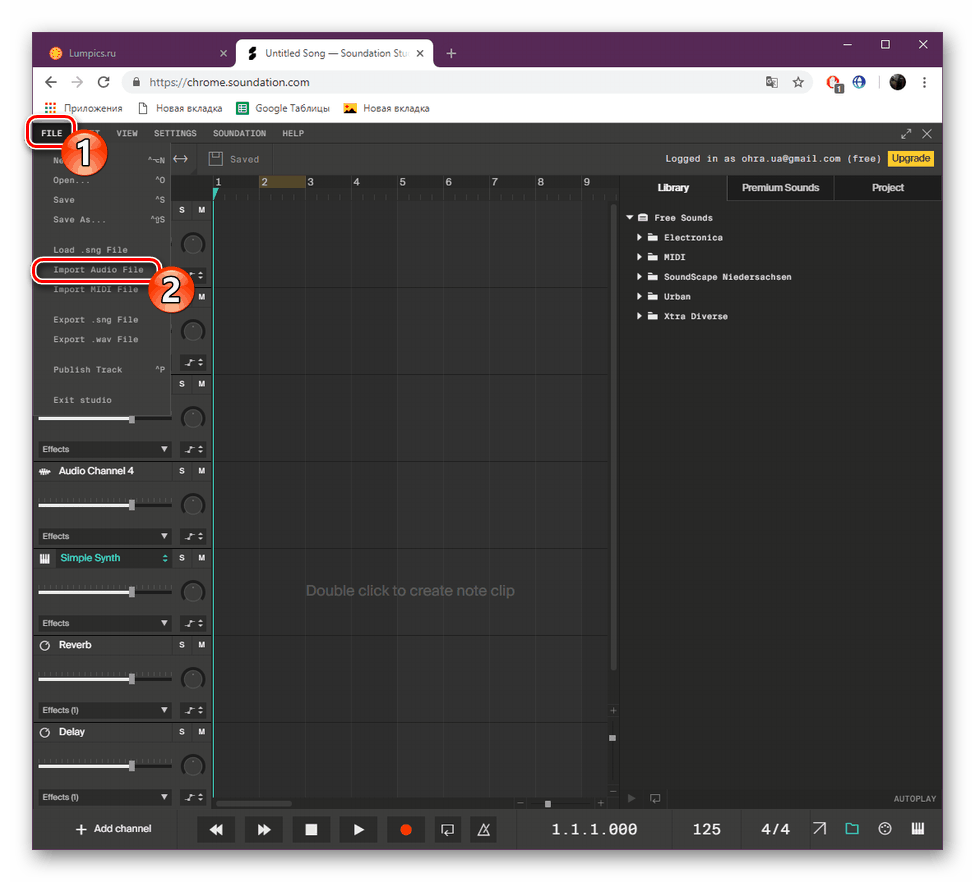
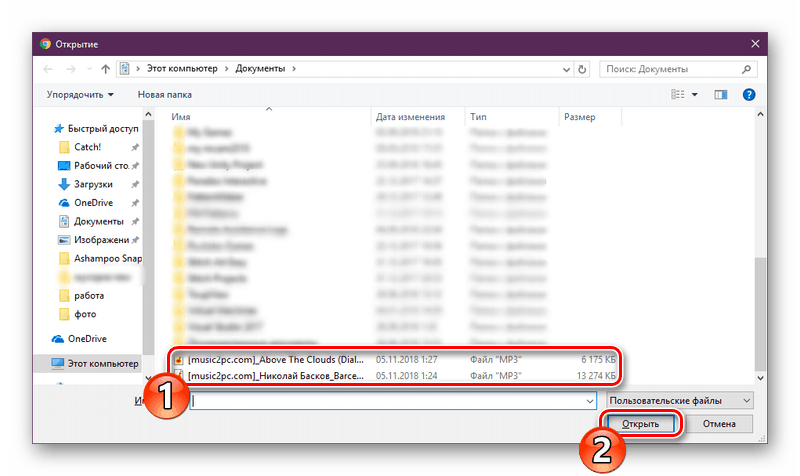
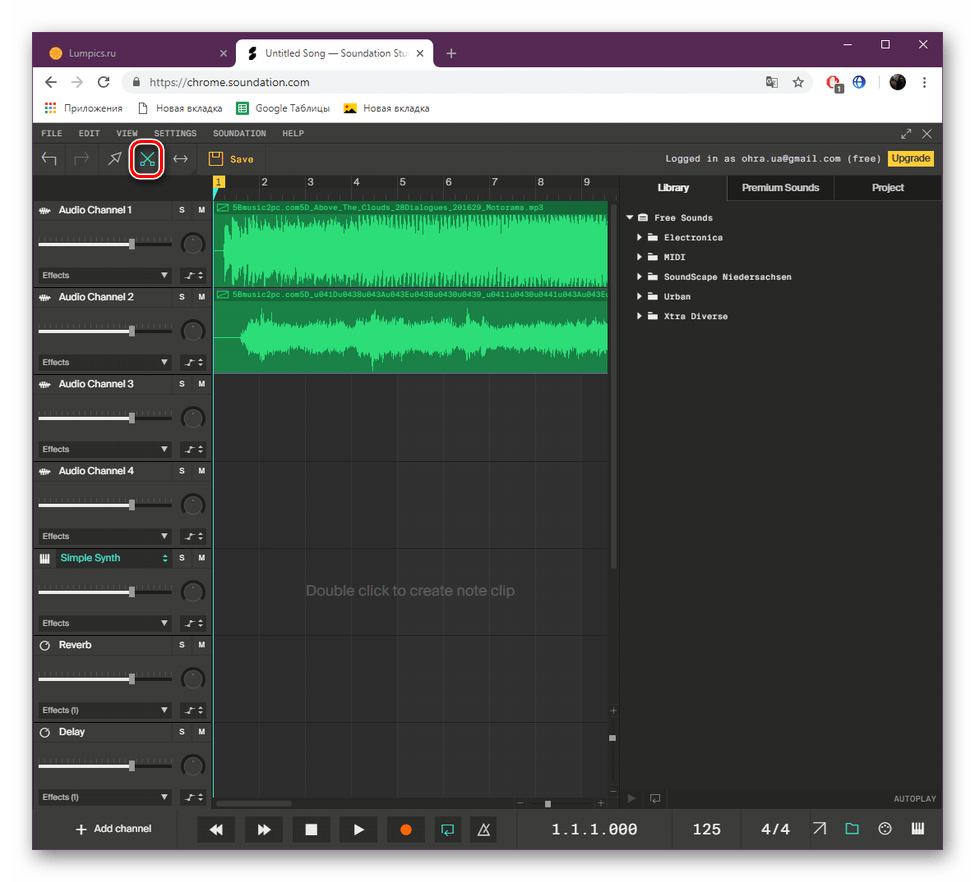
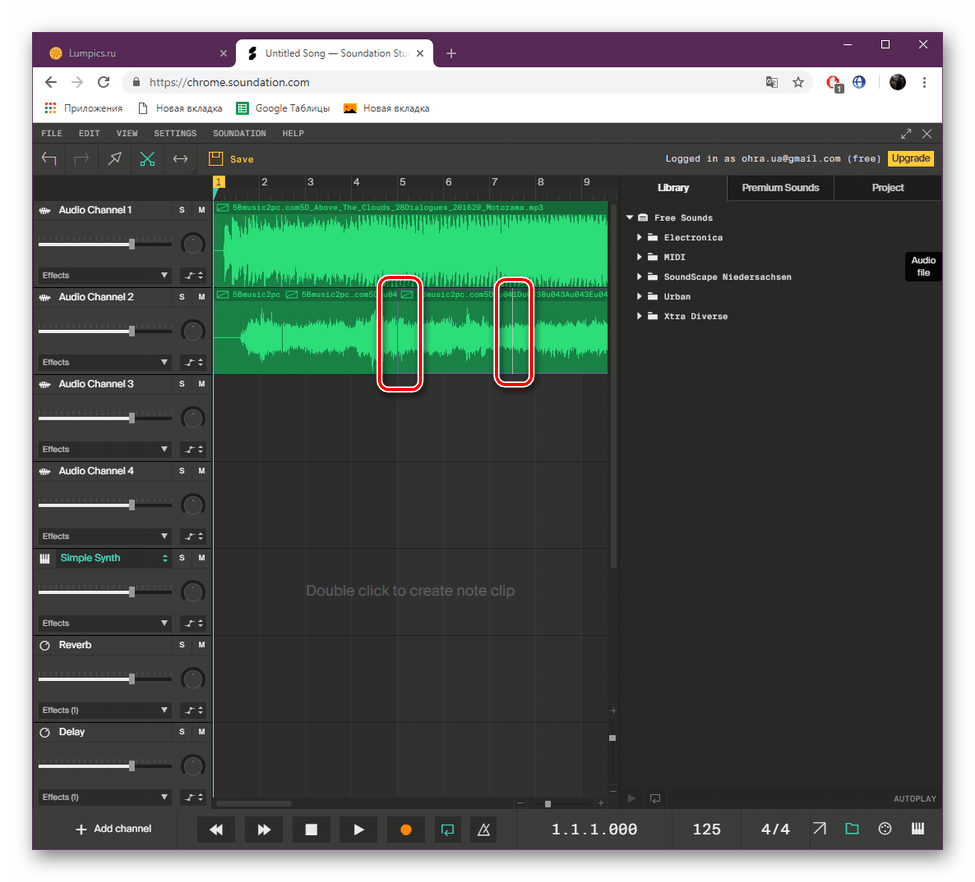
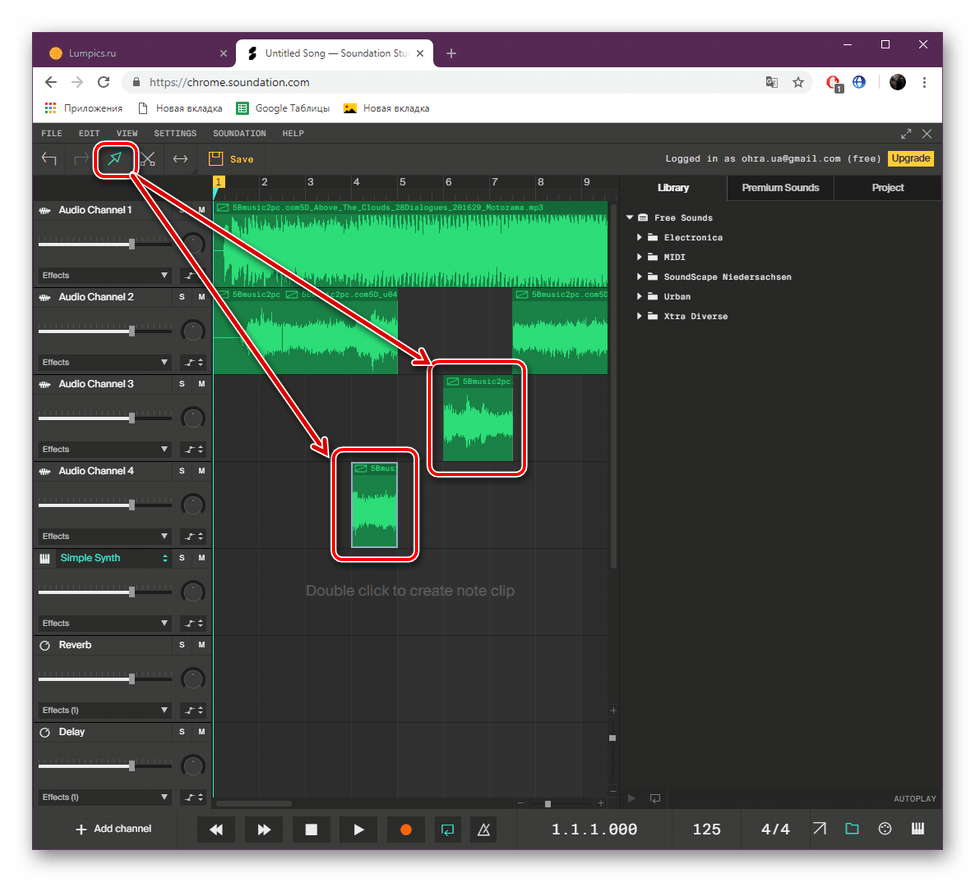
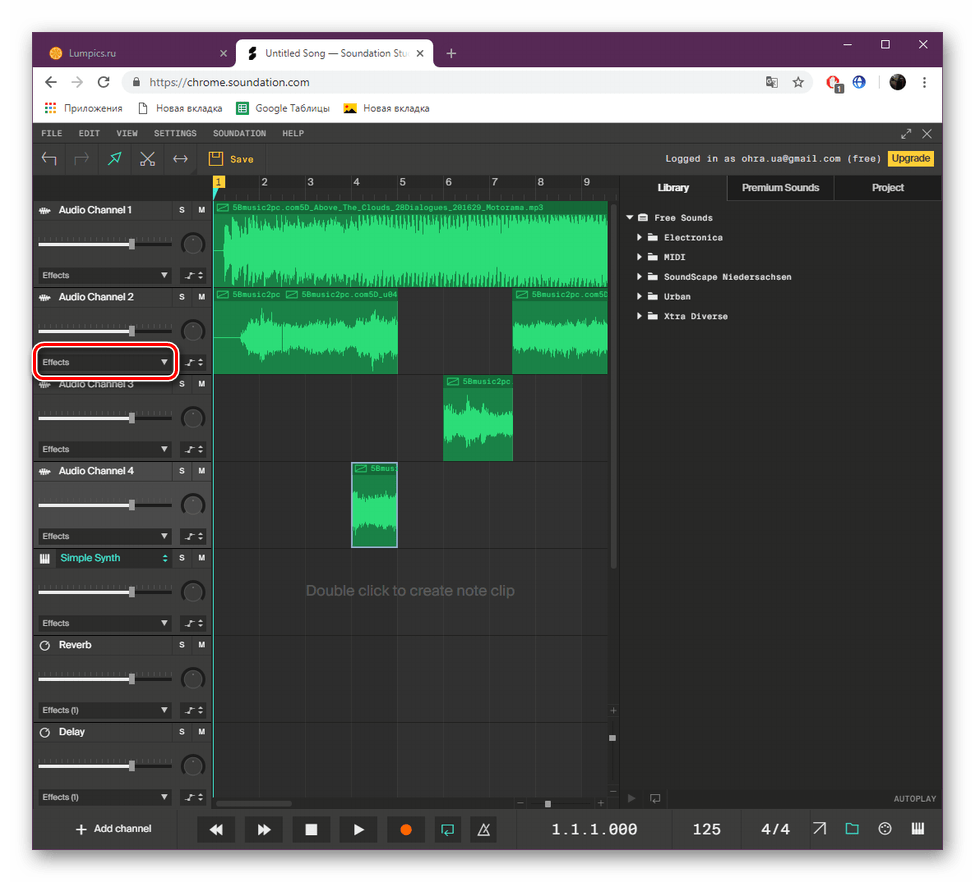
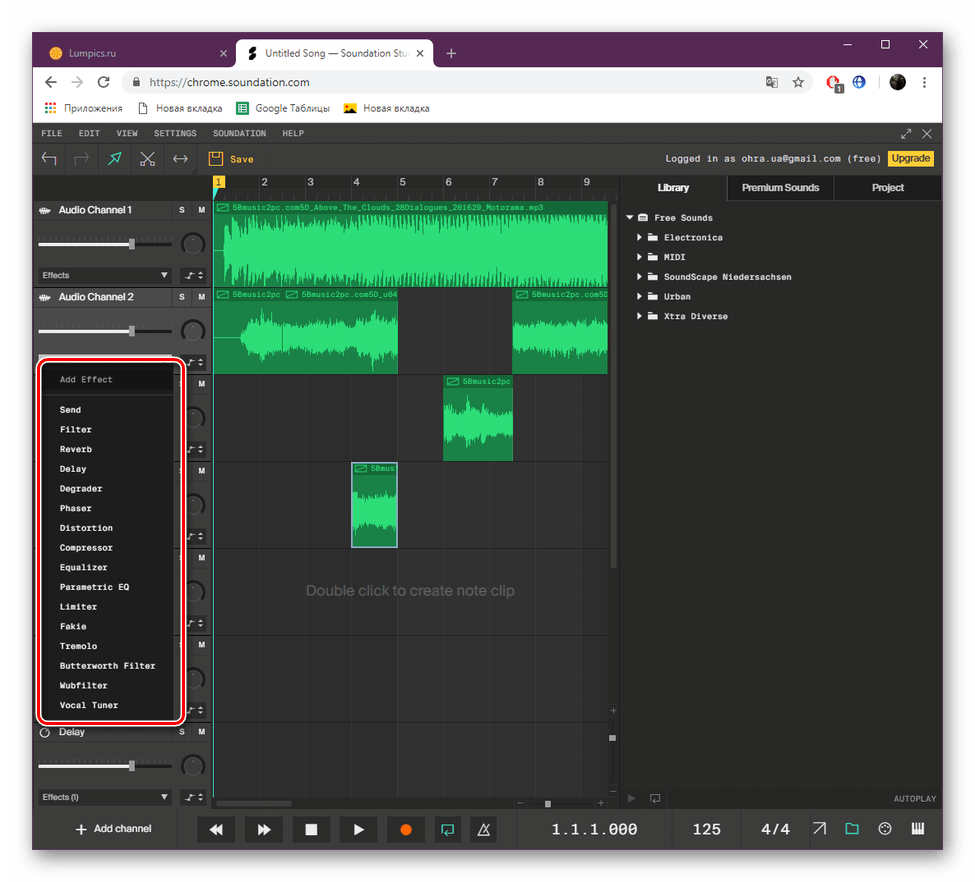
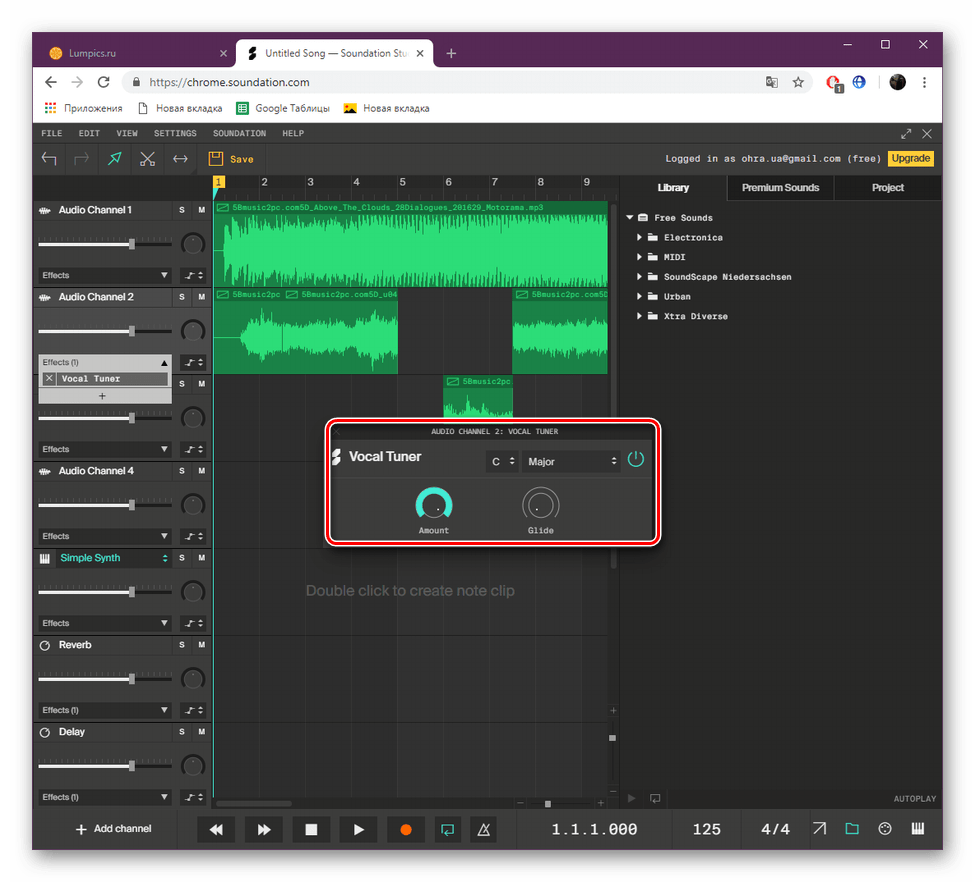
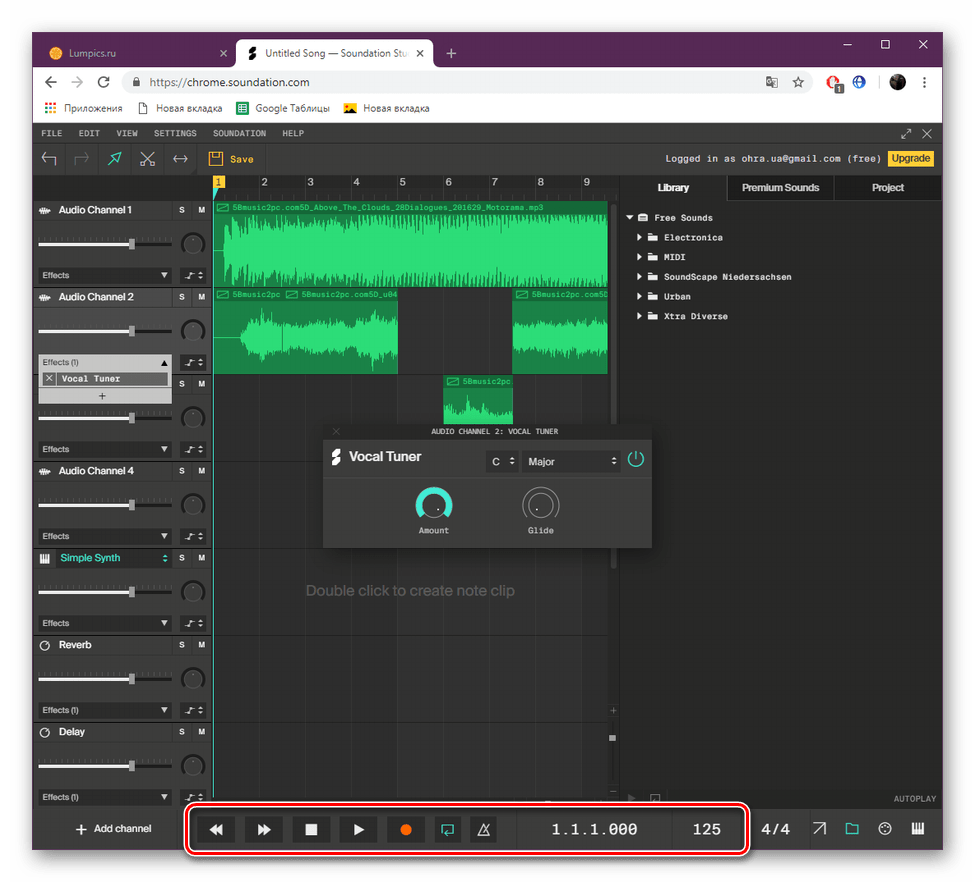
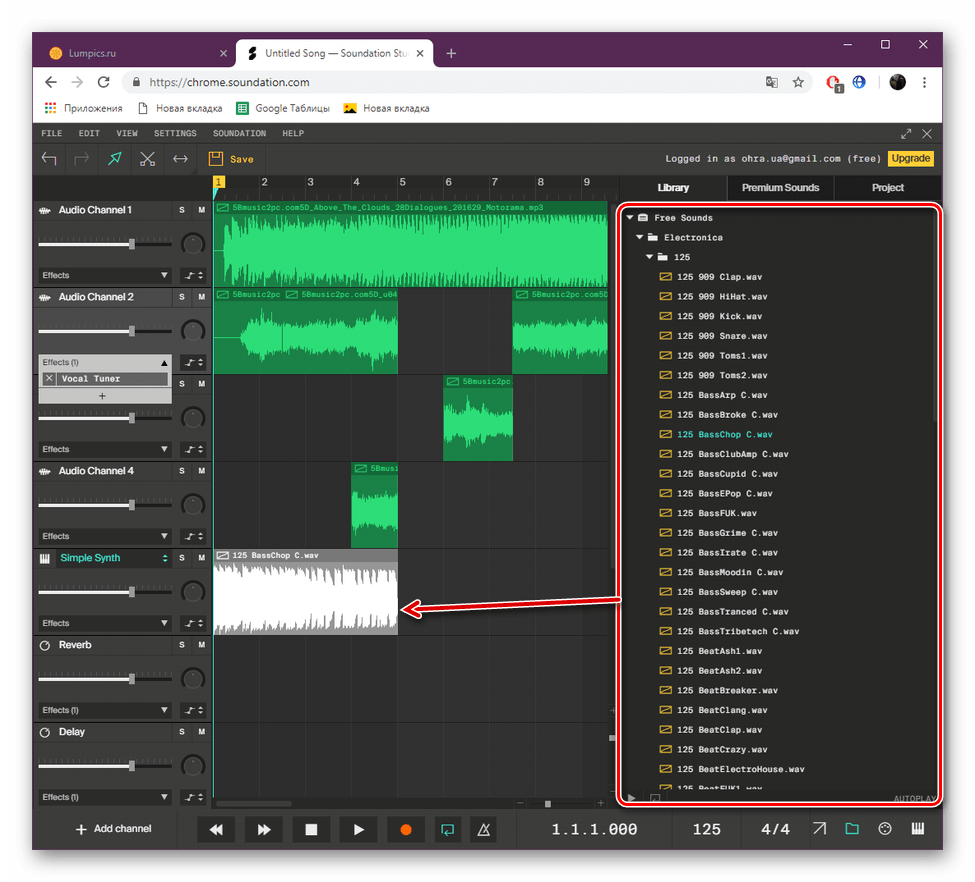
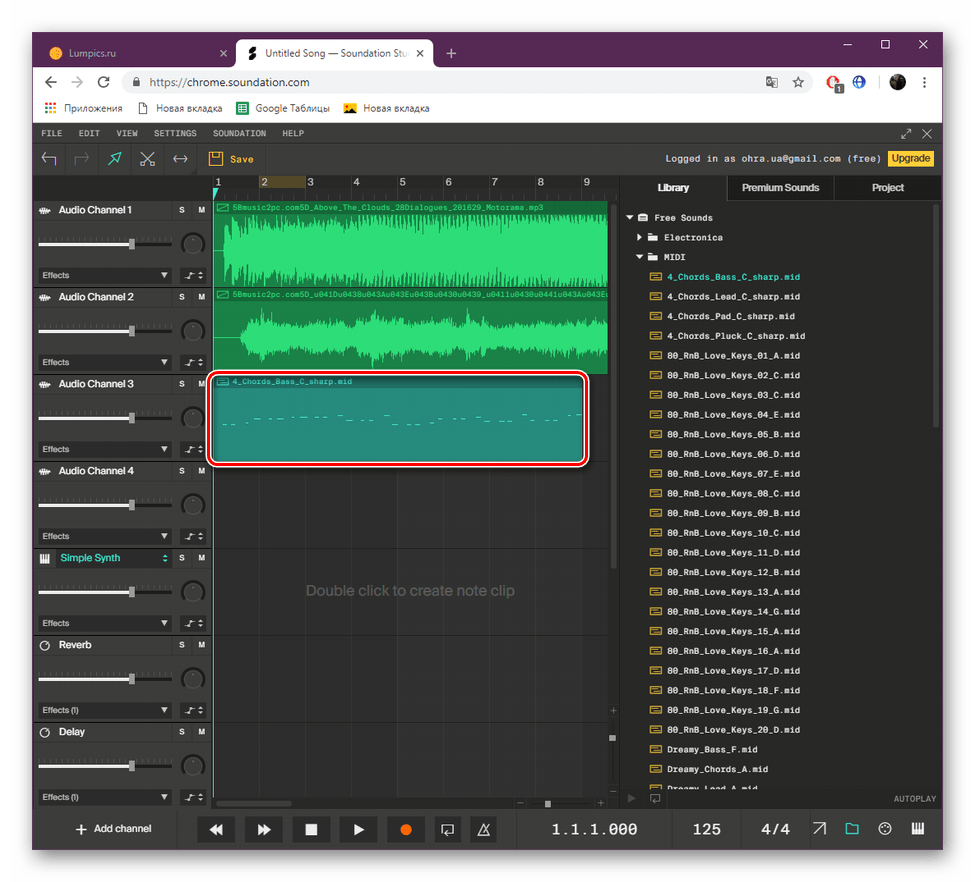

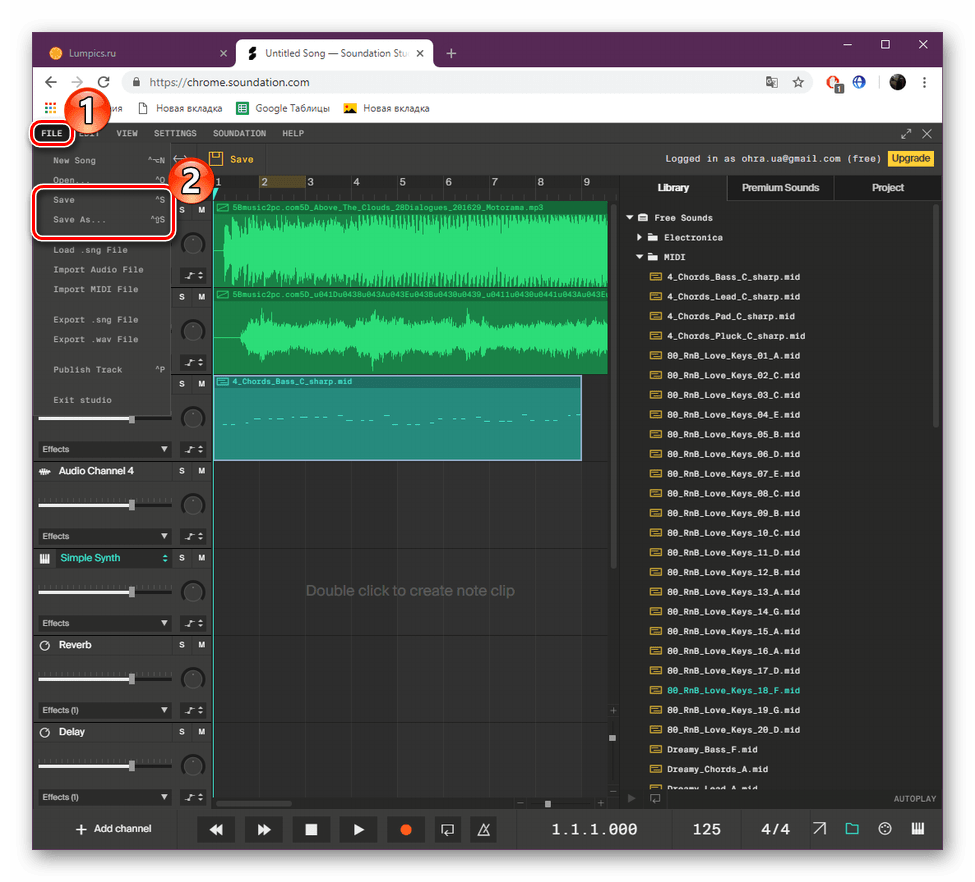
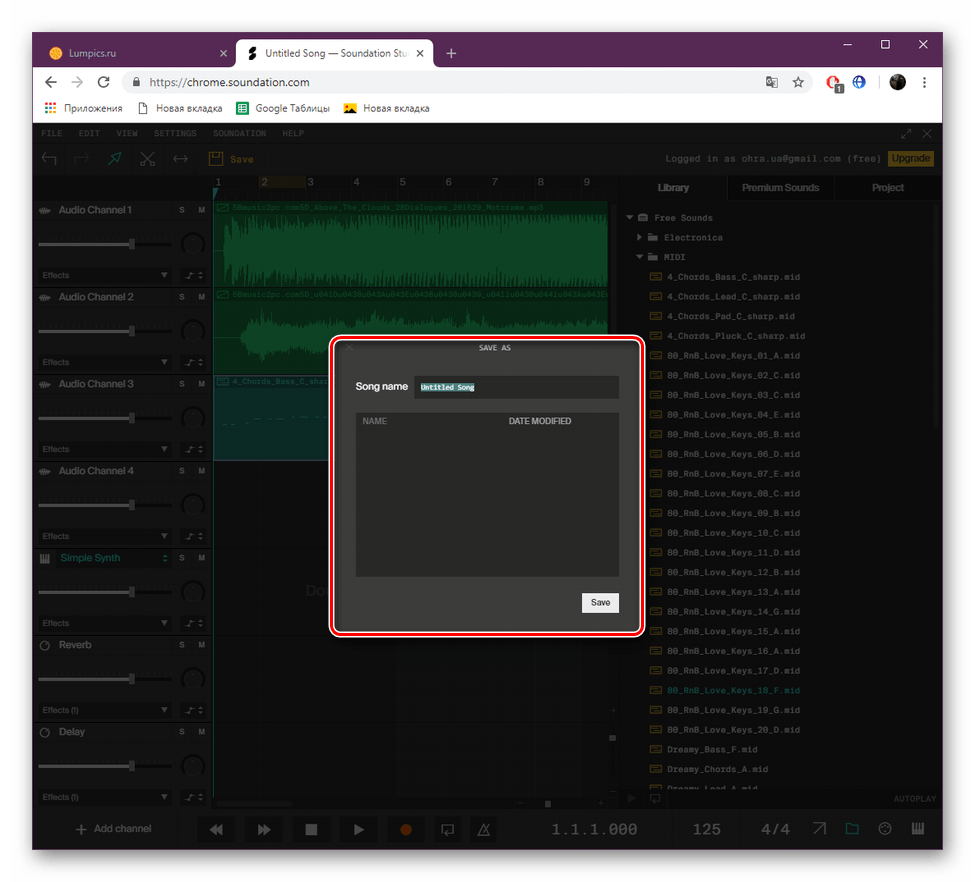
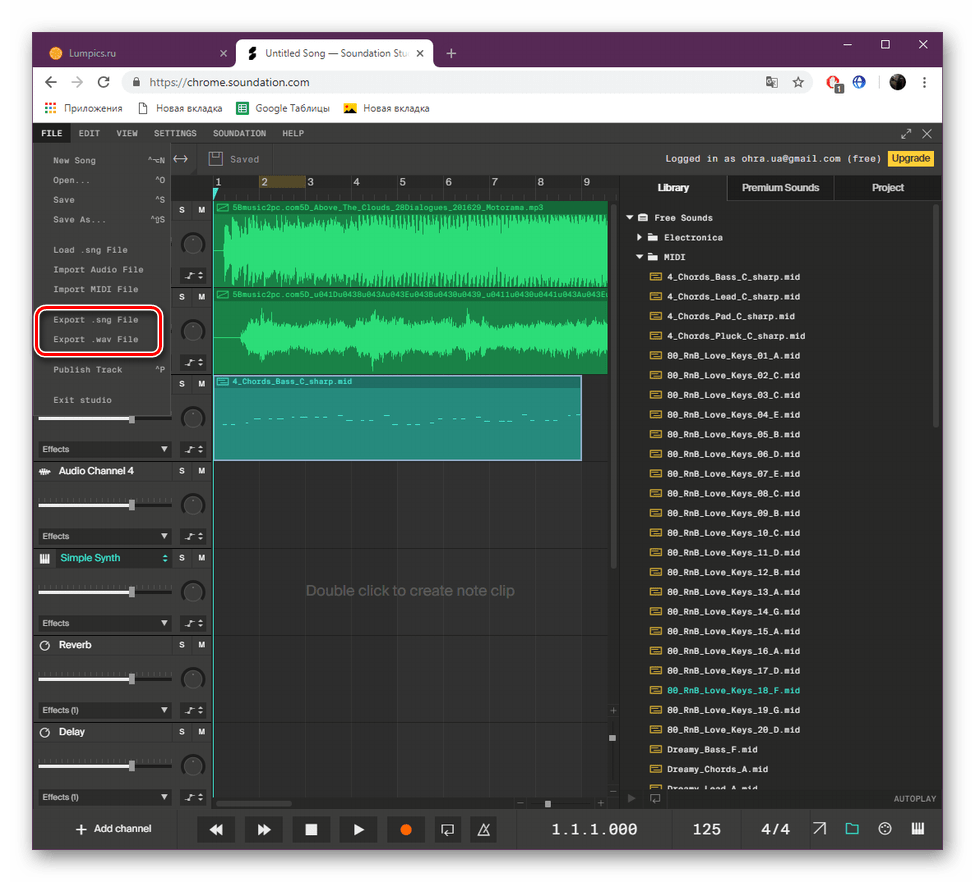
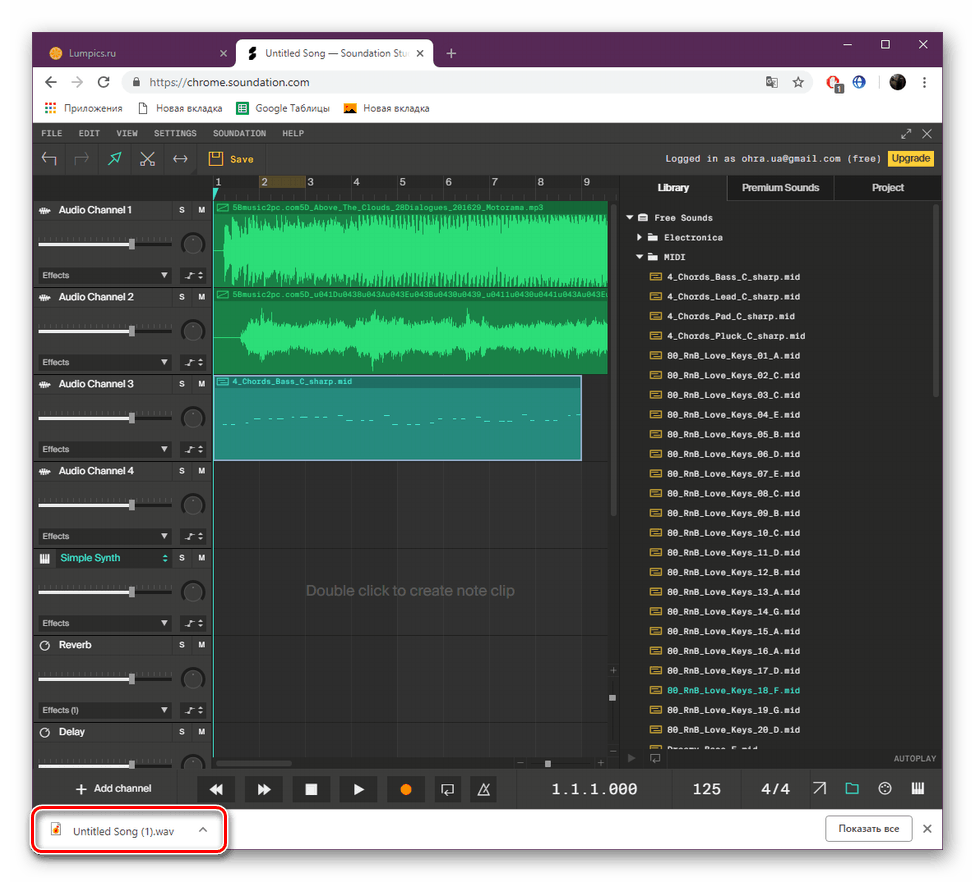
Jak widać, Soundation nie różni się zbytnio od profesjonalnych programów do pracy z takimi projektami, z tym że jego funkcjonalność jest nieco ograniczona z powodu niemożności pełnego wdrożenia w przeglądarce. Dlatego możemy bezpiecznie polecić ten zasób sieciowy, aby utworzyć remiks.
Metoda 2: LoopLabs
Następna w kolejności jest strona o nazwie LoopLabs. Programiści pozycjonują go jako alternatywę przeglądarki dla pełnoprawnych studiów muzycznych. Ponadto nacisk kładziony jest na tę usługę internetową, dzięki czemu jej użytkownicy mogą publikować swoje projekty i dzielić się nimi. Interakcja z narzędziami w edytorze jest następująca:
- Przejdź do LoopLabs, klikając powyższy link, a następnie przejdź przez procedurę rejestracji.
- Po zalogowaniu się na swoje konto przejdź do pracy w studiu.
- Możesz zacząć od zera lub pobrać losowy remiks utworu.
- Warto zauważyć, że nie możesz przesyłać swoich piosenek, możesz nagrywać tylko przez mikrofon. Ścieżki i MIDI są dodawane za pośrednictwem wbudowanej bezpłatnej biblioteki.
- Wszystkie kanały znajdują się w obszarze roboczym, istnieje proste narzędzie nawigacyjne i panel odtwarzania.
- Musisz aktywować jedną ze ścieżek, aby ją rozciągnąć, przyciąć lub przesunąć.
- Kliknij przycisk "FX" , aby otworzyć wszystkie efekty i filtry. Aktywuj jeden z nich i skonfiguruj za pomocą specjalnego menu.
- "Volume" odpowiada za edycję parametrów głośności przez cały czas trwania ścieżki.
- Wybierz jeden z segmentów i kliknij "Sample Editor", aby przejść do niego.
- Tutaj możesz zaproponować zmianę tempa utworu, dodać lub zwolnić i odwrócić, aby grać w odwrotnej kolejności.
- Po zakończeniu edycji projektu możesz go zapisać.
- Ponadto udostępniaj je w sieciach społecznościowych, pozostawiając bezpośredni link.
- Utworzenie publikacji nie zajmuje dużo czasu. Wypełnij wymagane wiersze i kliknij "Opublikuj" . Następnie wszyscy członkowie strony będą mogli posłuchać utworu.
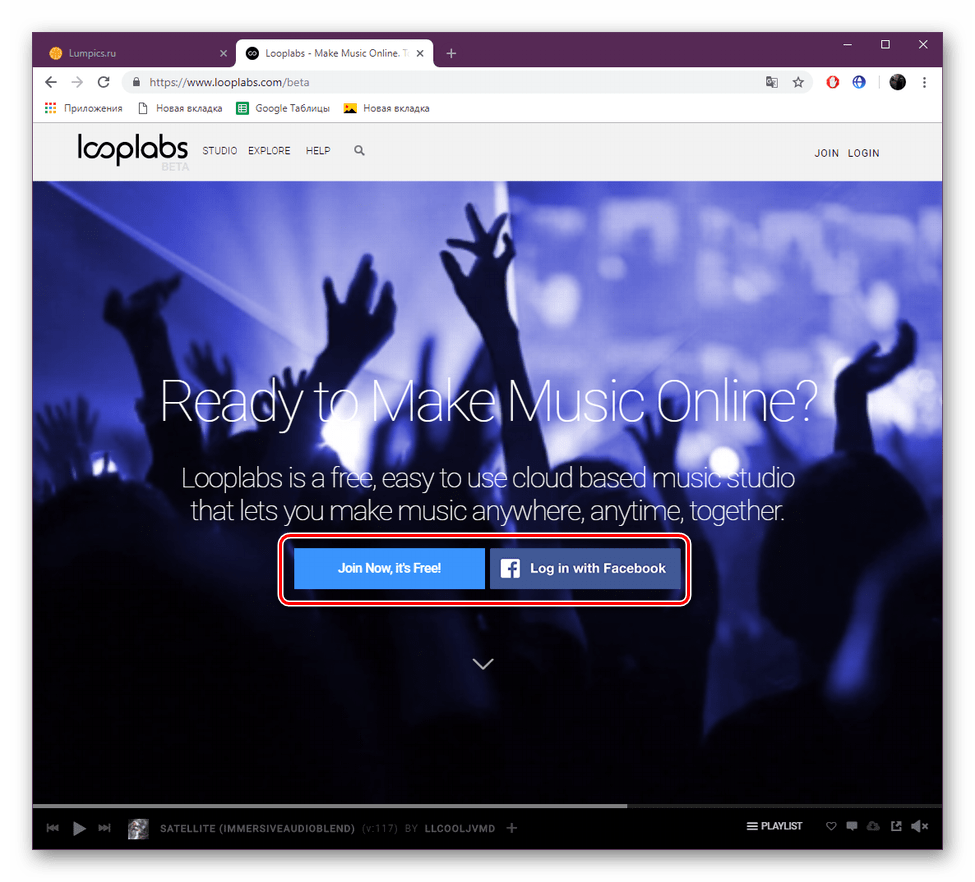
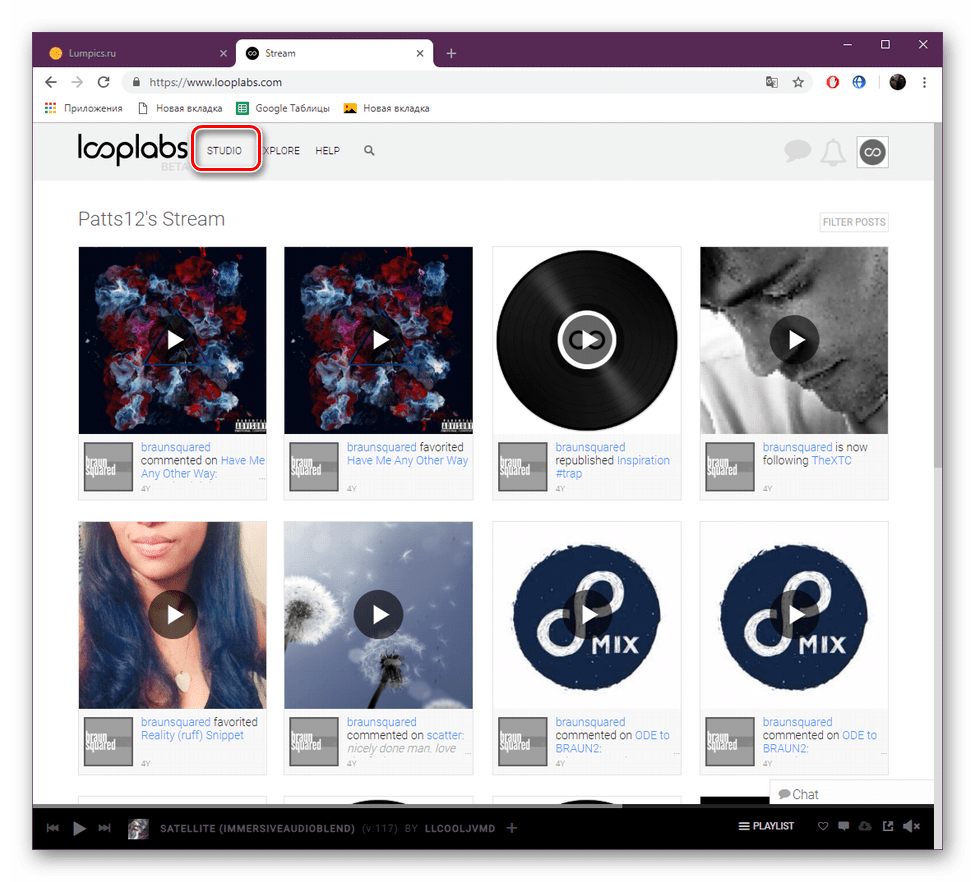
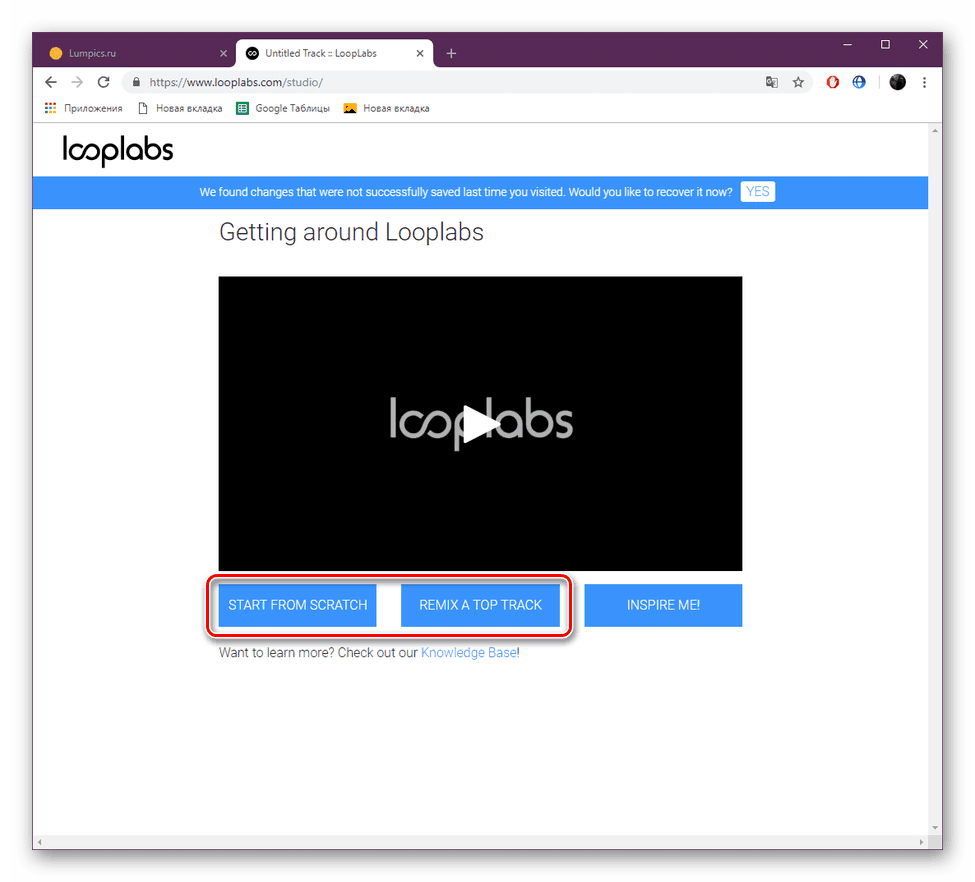
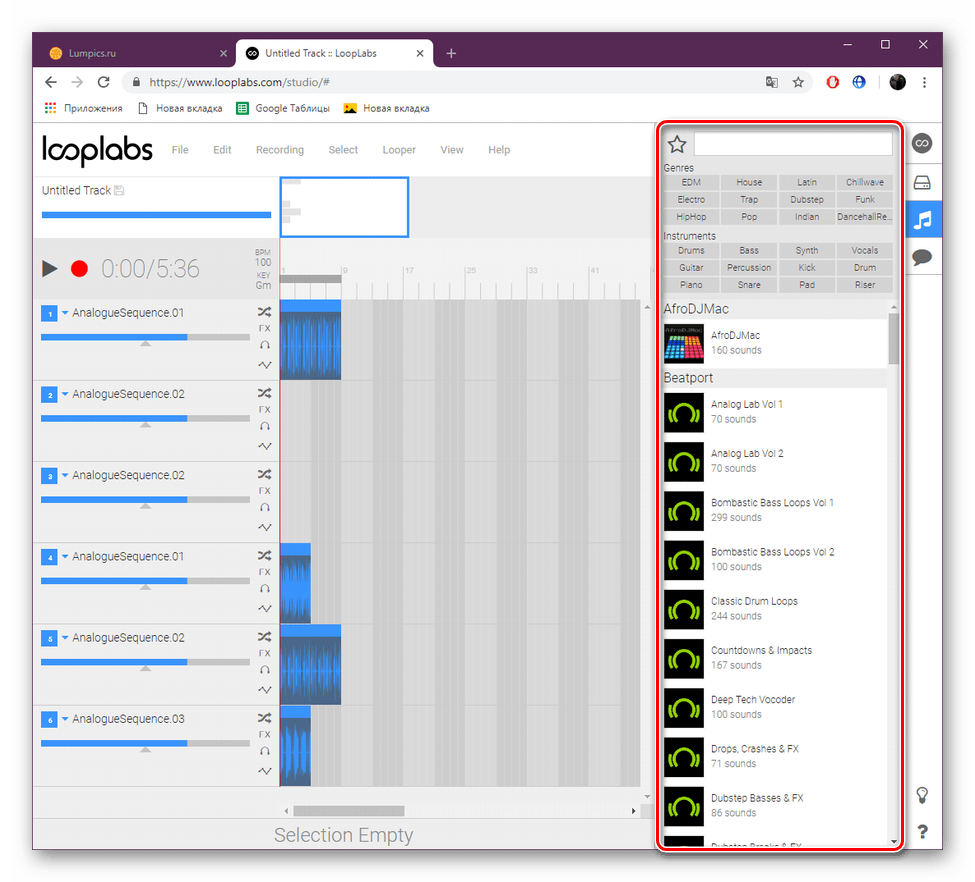

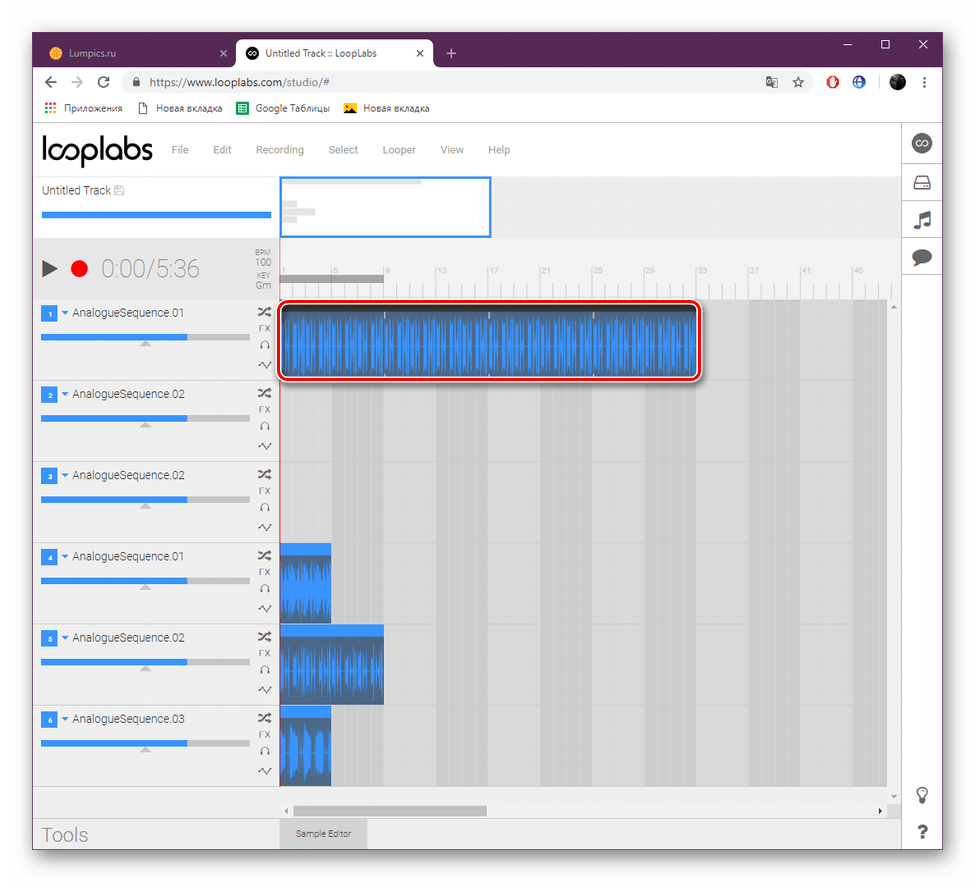
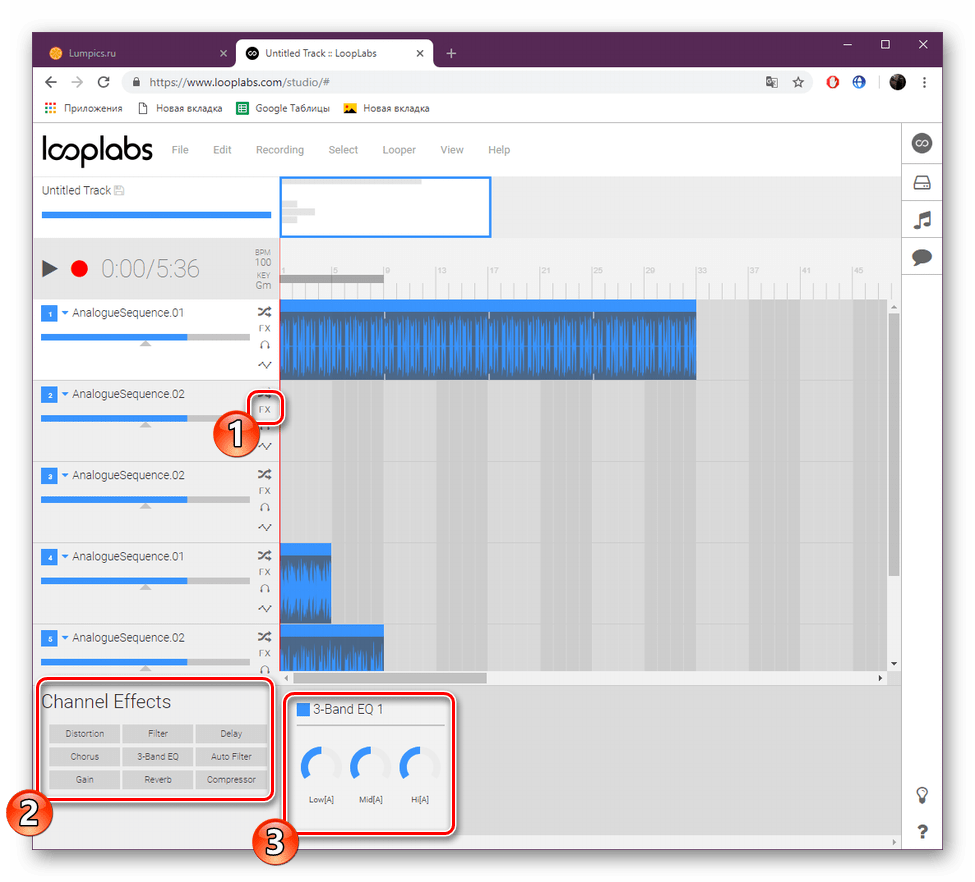
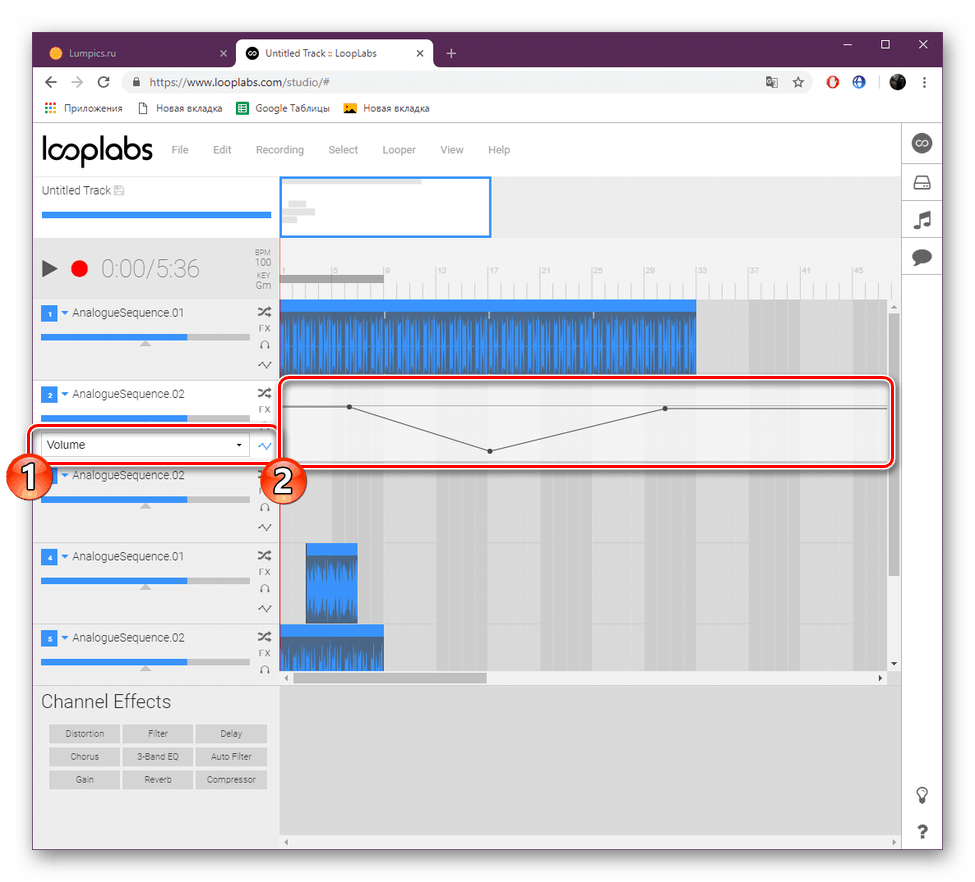
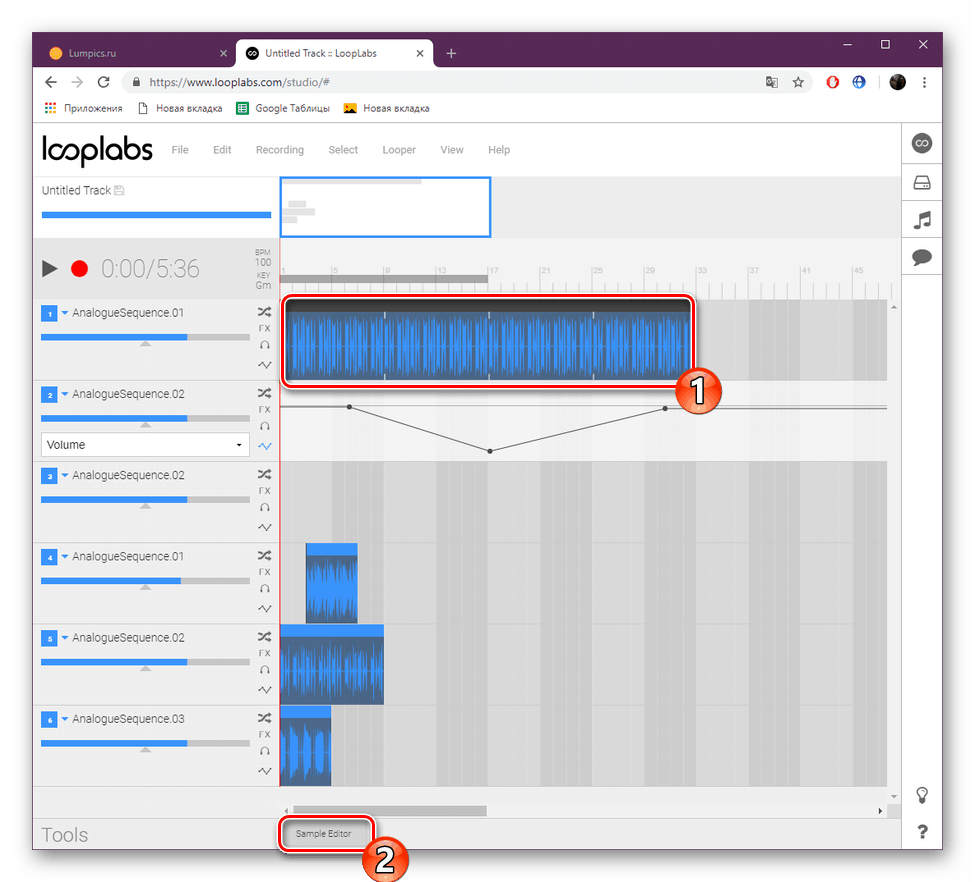
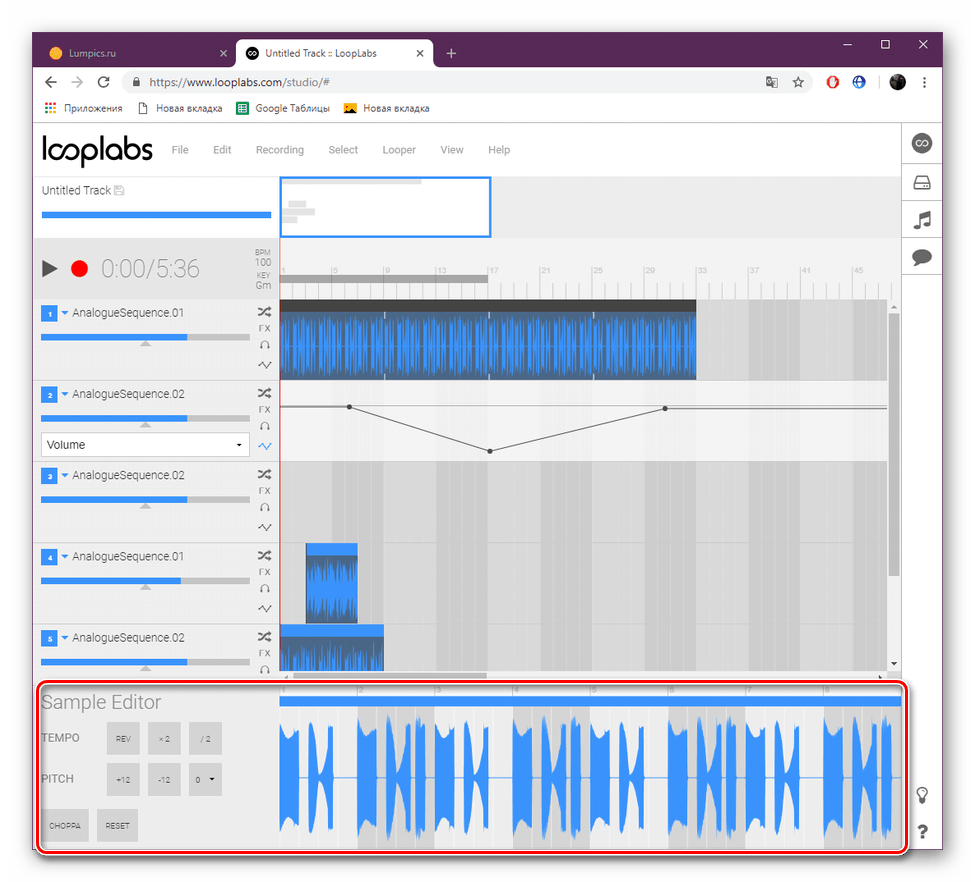
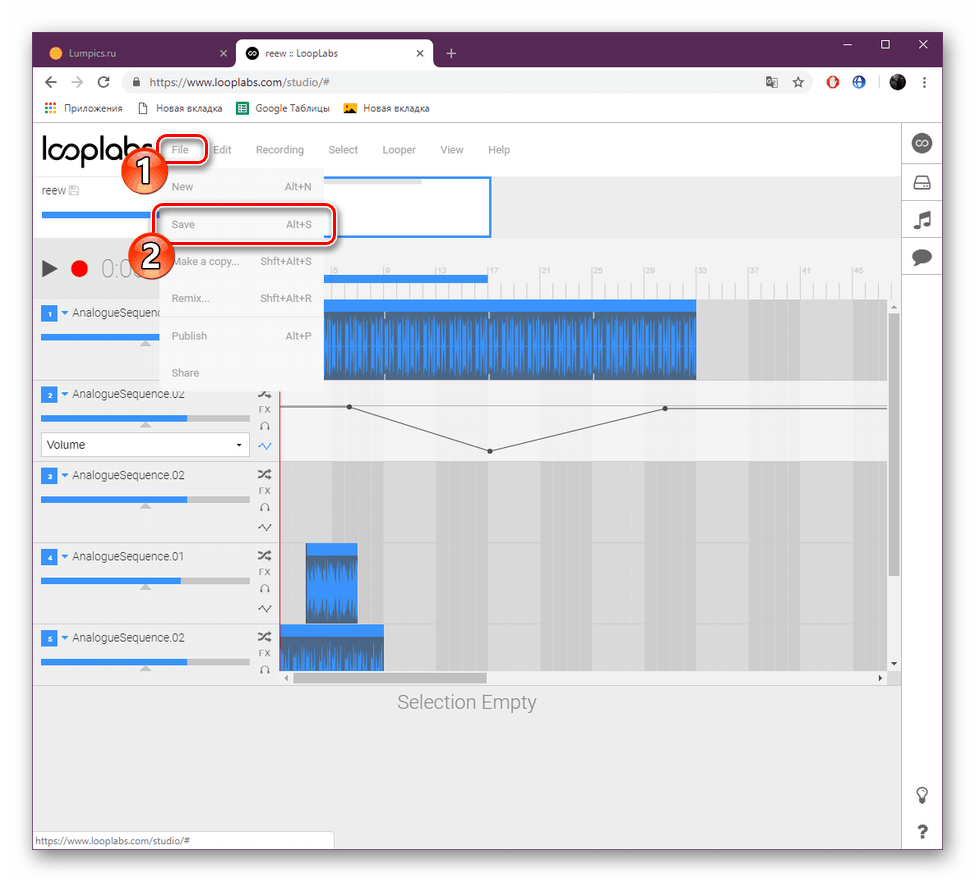
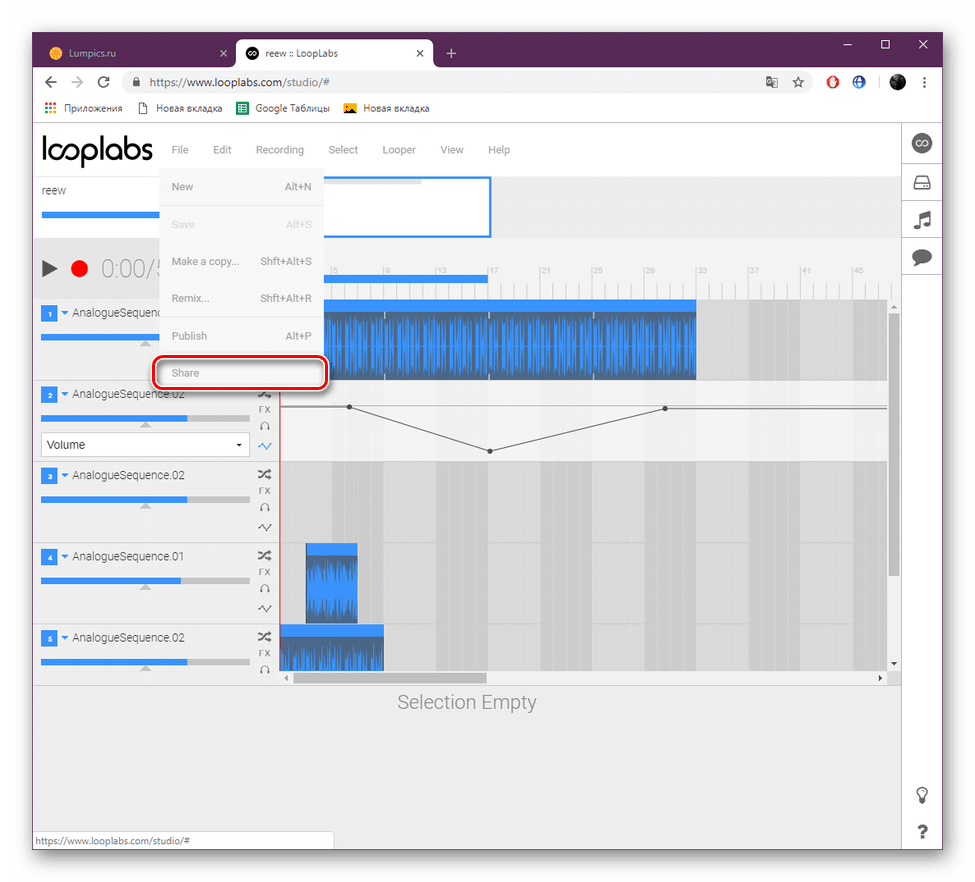
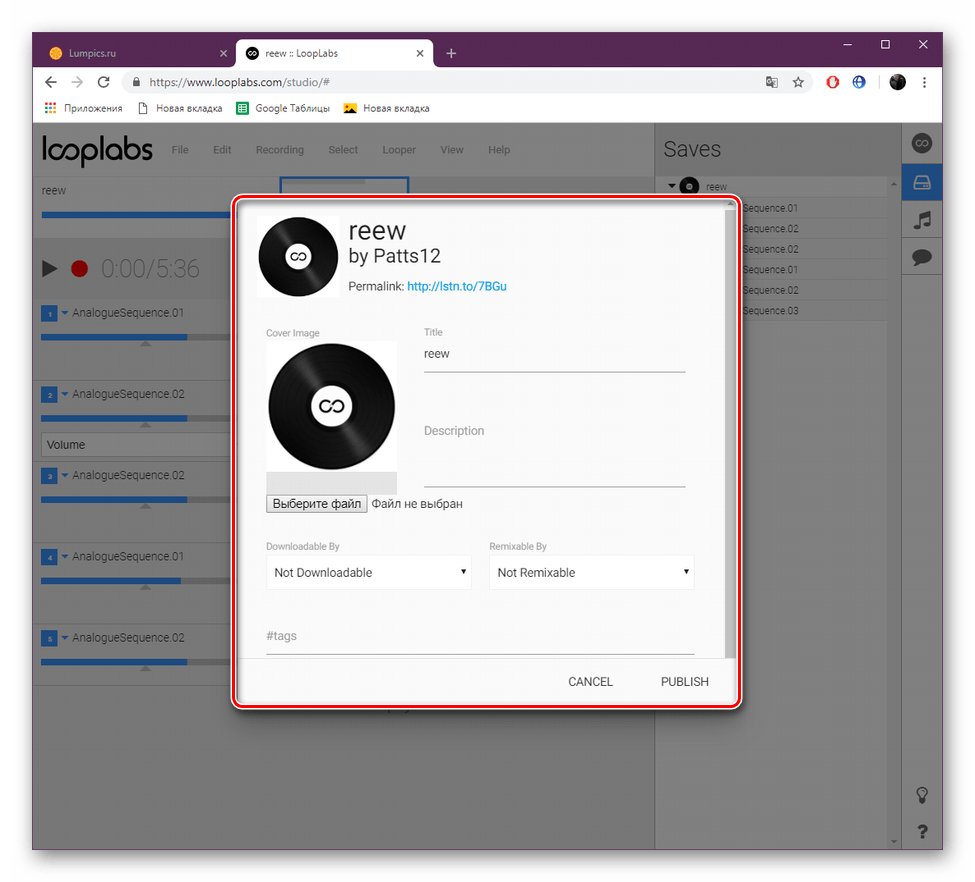
LoopLabs różni się od opisanej w poprzedniej metodzie usługi internetowej, ponieważ nie można pobrać utworu na komputer lub dodać utworu do edycji. W przeciwnym razie ta usługa internetowa nie jest zła dla tych, którzy chcą tworzyć remiksy.
Powyższe wytyczne koncentrują się na pokazaniu przykładu tworzenia remiksu za pomocą wyżej wymienionych usług online. Istnieją inne podobne edytory w Internecie, które działają z grubsza na tej samej zasadzie, więc jeśli zdecydujesz się zatrzymać w innej witrynie, nie powinno być problemów z jej rozwojem.
Zobacz także:
Online nagrywanie dźwięku
Utwórz dzwonek online